Anpassen des Stils eines virtuellen Veranstaltungserlebnisses
Mit dem Galerie-Site-Editor können Sie den Stil einer Virtual Event Experience anpassen, indem Sie das Thema, die Farben und die Schriftarten ändern. So bearbeiten Sie den Stil:
- Klicken Sie auf einen Titel , um den Galerie-Site-Editor zu öffnen.
- Klicken Sie in der linken Navigation auf Stil .
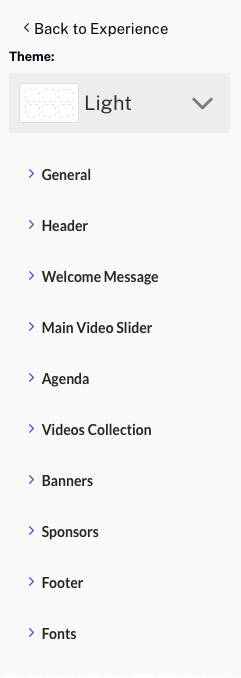
Auswahl eines Themas
Auswählen von a Thema Wendet einen vordefinierten Satz von Schriftarten und Farben auf die Site an. So ändern Sie die Site Thema::
- Klicken Sie in der linken Navigation auf Stil .
- Wählen Sie ein Thema aus der Dropdown-Liste aus. Wenn Sie ein Thema auswählen, wird die Site aktualisiert, sodass Sie eine Vorschau des Themas anzeigen können.
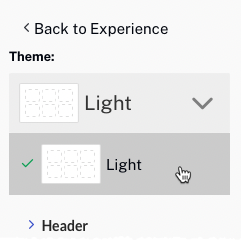
- Klicken Sie auf, um zum Site-Editor zurückzukehren <Zurück zur Erfahrung.
Farben anpassen
Die auf der gesamten Website verwendeten Farben können geändert werden. Die Farben sind in der linken Navigation in mehrere Gruppen unterteilt:
- Allgemein - Steuert die allgemeinen Farben der Website
- Kopfzeile - Steuert die Farben der Kopfzeile
- Willkommensnachricht - Steuert die Hintergrundfarbe der Willkommensnachricht
- Hauptvideo-Schieberegler - Steuert die Farben für die vorgestellte Videosammlung (erste Sammlung oben auf der Startseite)
- Agenda - Steuert die in der Agenda verwendeten Farben
- Videosammlung - Steuert die Farben für Videosammlungen
- Banner - Steuert die Farben von Bannern
- Sponsoren - Steuert die Farben für den Sponsorenbereich
- Fußzeile - Steuert die Farben der Fußzeile
So passen Sie die Farben an:
- Klicken Sie in der linken Navigation auf das Symbol Stil .
- Erweitern Sie eine Farbgruppe und suchen Sie die zu ändernde Farbe.
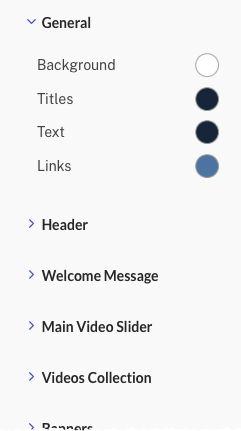
- Um eine neue Farbe auszuwählen, klicken Sie auf den Farbkreis.
- Wählen Sie mit der Farbauswahl eine Farbe aus, indem Sie auf die Farbe im Farbquadrat klicken oder eine hexadezimale Farbzahl unter dem Farbquadrat eingeben. Beachten Sie, dass Sie den Farbbereich ändern können, indem Sie in das Farbspektrum unter dem Farbquadrat klicken. Klicken Sie auf X, um die Farbauswahl zu schließen und die Änderung zu speichern.
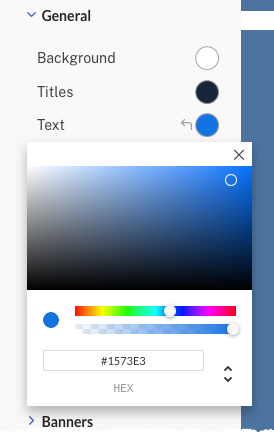
Um eine Farbauswahl zurückzusetzen, klicken Sie auf den Pfeil nach links neben dem Farbkreis.
- Klicken Sie auf, um zum Site-Editor zurückzukehren <Zurück zur Erfahrung.
Schriftarten auswählen
Die auf der Site verwendeten Schriftarten können ebenfalls geändert werden. So wählen Sie verschiedene Schriftarten aus:
- Klicken Sie in der linken Navigation auf Stil .
- Erweitern Sie den Abschnitt Schriftarten .
- Wählen Sie neue primäre und sekundäre Schriftarten über die Dropdown-Listen aus.
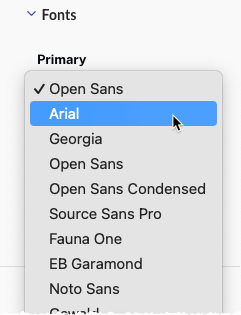
Um eine Schriftauswahl zurückzusetzen, klicken Sie auf den Link Zurücksetzen über dem Dropdown-Menü der Schriftart.
- Klicken Sie auf, um zum Site-Editor zurückzukehren <Zurück zur Erfahrung.
